软件介绍/功能
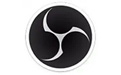 OBS直播软件(Open Broadcaster Software)是一款很好用的直播软件,对配置要求相对XSplit要低一点,双核CPU首选,本软件的特点是完全免费,软件体积很小并且十分稳定。Open Broadcaster Software软件不像Hypercam容易失去响应,Open Broadcaster Software在未注册的情况下只能录10分钟并且还有水印。
OBS直播软件(Open Broadcaster Software)是一款很好用的直播软件,对配置要求相对XSplit要低一点,双核CPU首选,本软件的特点是完全免费,软件体积很小并且十分稳定。Open Broadcaster Software软件不像Hypercam容易失去响应,Open Broadcaster Software在未注册的情况下只能录10分钟并且还有水印。

软件特色
实时高性能的视频/音频捕捉与混合,以及无限的场景模式使您可以通过自定义实现无缝转换。
为视频源设计的滤镜例如图片蒙版,色彩校正,色度/色彩键控以及更多。
直观的音频混合器拥有针对单个源的过滤器例如噪音门限,噪音抑制以及增益。 完美支持VST插件。
强大且易用的配置选项。 增加新的源,复制现有的,以及轻而易举地调整它地属性。
精简的设置面板用于快速配置您的直播或录制。 轻松地在不同的配置之间切换。
使用方法
先关闭AERO特效
点击OBS的设定,然后如图设置:
这个AERO特效是WIN7系统的主题特效,但是他不利于录制视频,除了会造成录制视频的不稳定之外,还会占用大量的系统资源,所以必须要打勾此项,这就解决了OBS有时候弹出警告对话框的问题了。
1.解压完以后打开OBS,主界面如下,界面虽然看起来很复杂很原始,但这不妨碍我们来使用他。
2.在来源下面的空白框处右击鼠标,选择第一个添加软体拾取来源,然后会填出对话框,你随便起一个名字就好,之后确定进入下一个窗口:
3.看一下上面的图片注释,默认即可点击确定,就可以添加屏幕录制区域了。
4.开始录制之前,你要设置让OBS是录制还是直播。
5.最后点击右边的开始串流就进入录制状态了,也可以点击预览串流,看看自己添加的对不对。
软件问答
怎么使用录像功能?
OBS直播软件(Open Broadcaster Software)自带了录像功能,但不是默认设置,需要自己调整。
在广播设定里,把模式中默认的直播换成只输出文件。

只输出文件,这个就是录像功能,下面的路径自己设置一个就行了,obs会自动把录像存在设置的文件夹里面,其他设定都不重要,可以保持默认也可以根据自己需要修改,具体就不说了。
小编寄语
【OBS直播软件使用小技巧】
1、可以按住Ctrl键移动物件一次多个视窗拖曳按住,Shift键调整高度宽度会动到该物件比例(会拉到有点长有点扁,拉不好!看字体与画面会模糊)请注意
2、检视视窗里Ctrl + ↑ ↓键盘上下键,可对任物件上前后景位置调整
3、某些游戏发现抓取不到的时候,尝试关闭Aero去抓取!
4、OBS支援按键发话!!不想狂飙脏话的时候好用!或是有家人叫骂时很即时能反应!
历史版本
- Open Broadcaster Software31.0.0 正式版 简体中文 win7或更高版本 2024-12-19
- Open Broadcaster Software30.2.3 正式版 简体中文 win7或更高版本 2024-09-27
- Open Broadcaster Software30.1.2 正式版 简体中文 win7或更高版本 2024-05-09
- Open Broadcaster Software30.1.1 正式版 简体中文 win7或更高版本 2024-04-03
- Open Broadcaster Software30.0.2 正式版 简体中文 win7或更高版本 2023-12-26
















